
کدام SSD مناسب لپ تاپ من است؟
به طبع با پیشرفت سریع دنیای کامپیوتر و تکنولوژیهای منتسب به آن، حافظهها و دستگاههای ذخیرهسازی در دنیای امروز به تعاریف جدیدی از سرعت، ظرفیت و کاربرد پذیری رسیدهاند. به طوری که میتوان گفت جهان ذخیرهسازی اطلاعات ...
به طبع با پیشرفت سریع دنیای کامپیوتر و تکنولوژیهای منتسب به آن، حافظهها و دستگاههای ذخیرهسازی در دنیای امروز به تعاریف جدیدی از سرعت، ظرفیت و کاربرد پذیری رسیدهاند. به طوری که میتوان گفت جهان ذخیرهسازی اطلاعات در حال تجربه انقلابی زیر و رو کننده است.
از طرفی ابزارهای مکانیکی منتسب به حافظه نیز روز به روز پیشرفته و متنوعتر میشوند؛ به طوری که انتخاب حافظهای که متناسب با نیازهای ما باشد را دشوار و گیج کننده میکنند. با توجه به نقش حافظهها سرعت بالا و افزایش راندمان کلی سیستمها، ارتقای لپ تاپ به وسیلهی ماژولهای SSD امری مقرون به صرفه و اقتصادی محسوب میشود.
با این حال به واسطهی فشرده بودن قطعات لپ تاپ و بهره گیری از بردهای مجتمع و محدود، تهیهی SSD برای این دسته از دیوایسها کمی چالش برانگیز به نظر میرسد. از این رو در ادامه وس از بیان مفاهیم، به بررسی شیوه تشخیص SSD مناسب با لپ تاپ شما میپردازیم. در این مقاله از ویجیاتو به این سوال پاسخ میدهیم که کدام SSD مناسب لپ تاپ من است؟ با ما همراه باشید.
- 1 SSD چیست و چه مزیتهایی نسبت به HDD دارد؟
- 1.1 SSDها چطور کار میکنند؟
- 1.2 مزایای استفاده از SSD در لپ تاپ
- 1.3 کدام لپ تاپها قابلیت افزودن SSD را دارند؟
- 1.4 چه نوع SSD مناسب لپ تاپ من است؟
- 1.5 روشهای افزودن SSD به لپ تاپ
- 1.6 آیا مکبوکها قابلیت ارتقا به وسیله SSD را دارند؟
- 1.7 از چه برندی SSD برای لپ تاپ تهیه کنیم؟
- 1.8 راهنمای خرید SSD
SSD چیست و چه مزیتهایی نسبت به HDD دارد؟
حافظه SSD (مخفف Solid State Disk)، نوعی حافظه است که از سرعت خواندن و نوشتن بیشتری نسبت به هارد دیسکهای دیگر برخوردار است. SSD که با نام «درایو حالت جامد» نیز معادلسازی شده، نوعی درایو برای ذخیرهسازی اطلاعات است که بر پایه حافظه فلش و مشابه با مموری موبایل طراحی شده است.

برخلاف حافظه HDD هیچ عضو مکانیکی خاصی ندارند. SSDها برخلاف حافظههای HDD برای نوشتن دادهها از مغناطیس استفاده نمیکنند، بلکه دادهها را در میکروچیپها ذخیره میکند. درایوهای SSD با برخورداری از سرعت خواندن و نوشتن به مراتب بالاتر از هارد دیسکها، گزینه بسیار مناسبی برای افزایش سرعت و کارایی کامپیوترهای رومیزی و حتی لپ تاپها هستند.
با استفاده از این حافظه، زمان تاخیر به حداقل رسیده و مقدار گرمای تولیدی هم کاهش چشمگیری داشته است. نصب سیستم عامل یا بازی مورد نظر روی حافظه SSD، سرعت لودینگ و اجرای آنها را نیز بالا برده و جانی تازه به سیستم شما میبخشد. نقطه ضعف این نوع هارد در قیمت بالا و کاهش سرعتشان با گذشت زمان است. در همین راستا میتوانید مقالهی «حافظه SSD و HDD؛ تفاوت در چیست؟» را مطالعه کنید.
SSDها چطور کار میکنند؟
SSDها یا درایو حالت جامد (Solid State Drive) برخلاف هارد دیسکها که ساختاری مکانیکی و مبتنی بر چرخش بازوهای فعال کننده روی دیسکهای مغناطیسی یا پلاتر (Platter) دارند، بر روی سطحی از فلش ناند (NAND) ذخیره میشوند. ناند متشکل از اجزایی است که آن را ترانزیستورهای گیت شناور مینامند.
در این گیتهای شناور، الکترونهایی ذخیره شده و کنترلر فلش با خواندن مقادیر صفر و یک که به ترتیب به معنی شارژ و دشارژ بودن سلول است وضعیت آن را تعیین میکند. در فلش ناند، یک به معنای آن داده ذخیره شده و صفر به معنای سلول خالی است. فلش ناند در یک شبکهی توری مانند و مشبک به شکلی منظم چیده میشود. به هرکدام از لایههایی که شبکه را میسازند، صفحه و به کل این شبکه توری مانند، بلوک میگویند که گنجایش هر یک از این بلوکها حداقل ۲۵۶ کیلوبایت و حداکثر ۴ مگابایت است.
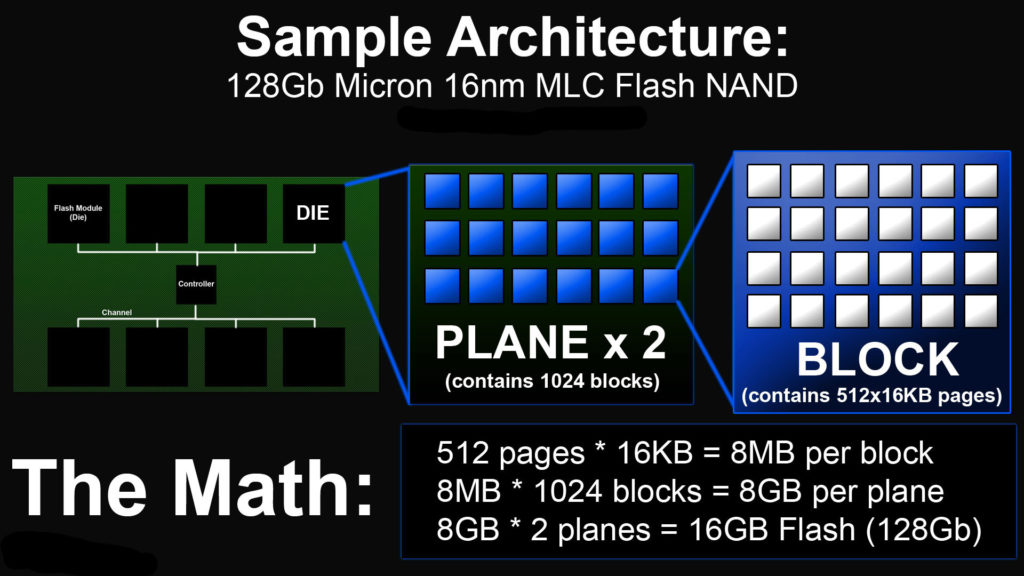
حافظههای مبتنی بر ناند از تعداد زیادی سلول تشکیل شده اند که میتوانند بیت ها را در خود ذخیره کنند. ساختار این سلولها نحوه ثبت دادهها در SSD ها را مشخص میکند. به عنوان مثال در چیپ SLC یا «سلول تک سطحی» (Single Level Cell) هر سلول تنها میتواند یک بیت را نگهداری کند. اما چیپهای TLC، MLC و QLC از تعداد بیت های ۲، ۳ و ۴ برابر در هر سلول بهره میبرند.
در این بین، چیپهای ظرفیت پایینتر بالاترین دوام را خواهند داشت، از همین رو این نوع چیپها قیمت بیشتری خواهند داشت. این نوع حافظهها مناسب سرورهایی هستند که تعداد عملیات نوشتن در اولویت است. مدل های TLC، MLC و QLC اما برای کاربردهای عادی نظیر لپتاپ ها و دسکتاپ های گیمینگ و کاری مناسب هستند. این مدلها نیز غالبا آن قدر دوام بالایی دارند که برای کاربرد خانگی میتوانند نیاز شما را برطرف کنند.
مزایای استفاده از SSD در لپ تاپ
به واسطهی سرعت انتقال بالا در حافظههای SSD، ی مستقیم بازیها، افزایش تعداد عملیاتهای ورودی و خروجی در هر ثانیه (IOPS) افزایش پیدا میکند. این امر موجب میشود تا بارگذاری نرم افزارها به ویژه بازیها که نیاز به پردازش سنگینتری دارند، سریعتر صورت گیرد.

یک هارد درایو معمولی برای دسترسی به اطلاعات به چند میلیثانیه زمان نیاز دارد و SSD همان کار را در کسری از میلیثانیه یا به عبارت دیگر مایکروثانیه انجام میدهد. چند میلیثانیه احتمالا آنقدرها چشمگیر به نظر نرسد. اما وقتی درایو شما نیازمند دسترسی به انبوهی از فایلهایی باشد که در لوکیشنهای گوناگون ذخیره شدهاند، SSDها عملکرد خود را به خوبی نشان میدهند.
از دیگر مزایای غیرمکانیکی بودن ساختار این SSDها، مصرف برق به مراتب کمتر است. این مورد برای لپتاپها با وجود عمر کم باطریها مزیت بزرگی محسوب میشود. این نوع ساختار میکروچیپ محور منجر به تولید نویز و گرمای پایینتر نیز میشود. گرمای کمتر به معنی استهلاک کمتر و درنتیجه عمر بالاتر نیز است.

با این اوصاف در مجموع تهیهی یک ماژول حافظهی SSD برای لپ تاپ مزیت قابل توجهی محسوب میشود. به خصوص اگر لپتاپ و نوتبوکهای قدیمیتر که کاهش کارایی داشتهند را به این ماژولهای پرسرعت مجهز کنید، با حداقل هزینه شاهد قابل توجهترین بهبود کارآیی خواهید بود. این مسئله میتواند خرید لپ تاپ جدید را نیز برای بسیاری از کاربران به تاخیر بیاندازد.
کدام لپ تاپها قابلیت افزودن SSD را دارند؟
متاسفانه همهی لپ تاپها قابلیت ارتقا به وسیلهی ماژولهای SSD را ندارند. این موضوع در میان لپ تاپهای قدیمیتر، مدلهای سبک و ۲ در ۱ بیشتر وجود دارد. با این حال در عمده مدلهای چندسال اخیر به صورت مستقیم با تعبیهی اسلات مخصوص و به صورت گزینهی جایگزین، امکان افزودن ماژولهای SSD را برای کاربران وجود دارد.
برای تشخیص این که لپ تاپ مورد نظر قابلیت افزودن ماژول SSD را دارد یا نه، روشهای گوناگونی وجود دارد. در سادهترین البته بهترین شیوه، شما میتوانید با جستجوی مدل لپ تاپ به آن پی ببرید. با این حال به منظور اطمینان نیز میتوانید از ابزار رایگان کروشیال (Crucial) نیز استفاده کنید. برای این کار ابتدا بایست به وبسایت کروشیال مراجعه کنید. در این صفحه با وارد کردن برند و تعیین مدل میتوانید قطعات قابل ارتقای لپ تاپ خود را مشاهده کنید.
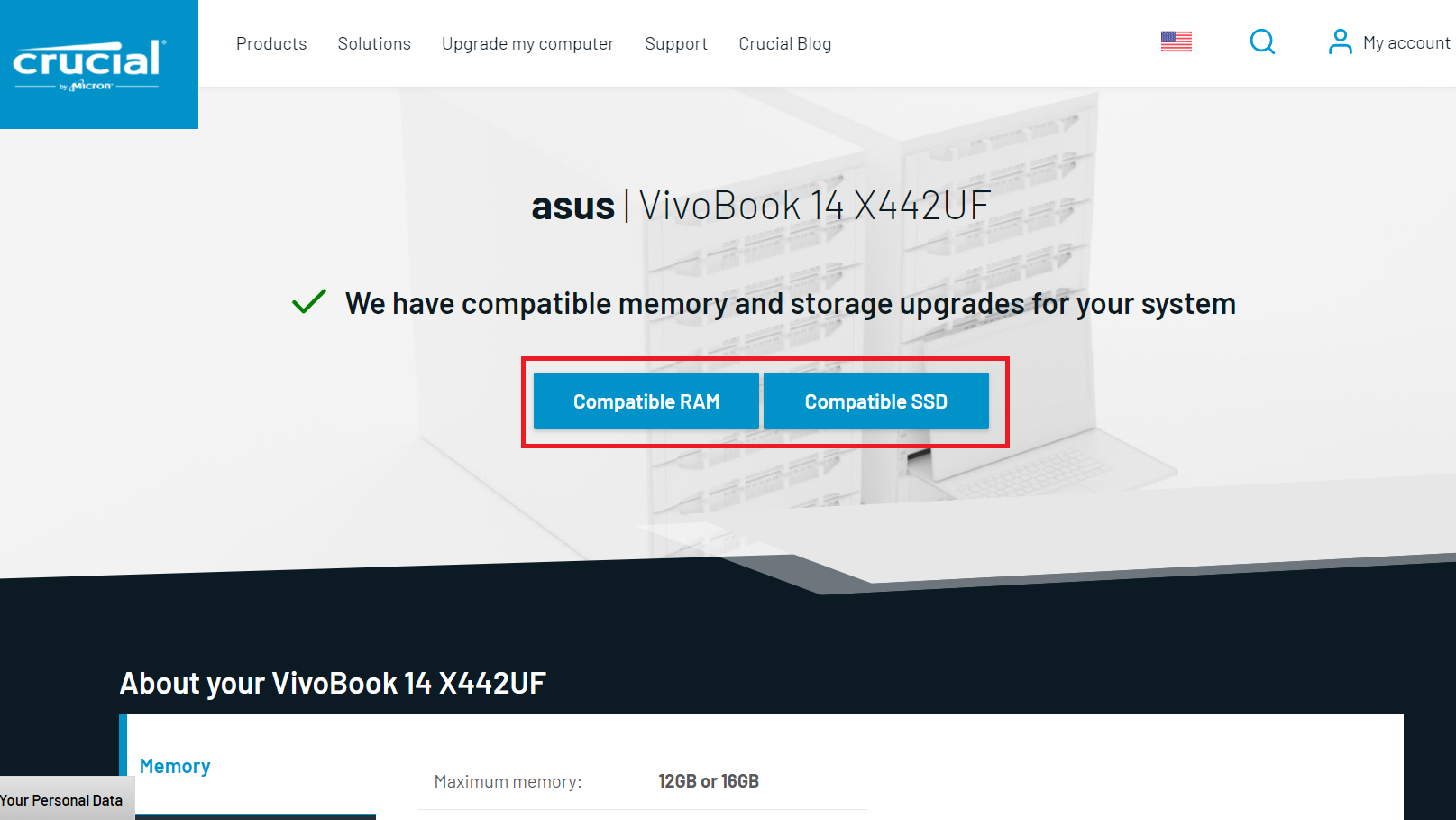
برای مثال من در تصویر بالا نام یک لپ تاپ قابل ارتقا را جستجو کردهام. با توجه به اطلاعات این منبع، لپ تاپ مورد نظر من قابلیت ارتقا به وسیله افزودن SSD و حافظه رم را داراست. همچنین با اسکرول صفحه میتوانید اطلاعات بیشتری راجع به لپ تاپ خود پیدا کنید. این وبسایت همچنین مشخص میکند که چه نوع حافظه SSD را میتوانید برای لپ تاپ خود استفاده کنید.
چه نوع SSD مناسب لپ تاپ من است؟
همان طور که احتمالا بدانید، SSDها بر اساس سایز، فرم ورودی، سرعت، حافظه و بسیاری دیگر از المانها به دسته بندیهای مختلفی دسته بندی میشوند. اما به طور کلی زمانی که از انواع SSDها صحبت میکنیم به تفاوت کانکتور و فرم فاکتور اینترفیس ورودی اشاره میکنیم.

با این حال در این مقاله تنها به بررسی رایجترین مدلها در بازار میپردازیم. در یک نگاه کلی اکثر لپ تاپهای موجود در بازار به وسیله ماژولهای ساتا ۲.۵ اینچی و یا مدلهای m.2 با درگاه PCIe قابلیت ارتقا دارند. معمولا مدلهایی مربوط به سه سال گذشته، مدلهای بالارده و لپ تاپهای گیمینگ قابلیت ارتقا به وسیله مدلهای با فرم فاکتور m.2 و تکنولوژی تکنولوژی NVMe را دارا هستند.
لپ تاپها قدیمیتر و همچنین مدلهای ارزان قیمتتر میان رده غالبا قابلیت ارتقا به وسیلهی ماژولهای ساتا را دارا هستند. معمولا مدلهای NVMe که از درگاههای PCIe بهره میبرند، سرعت به مراتب بالاتری دارند. این SSDها همچنین قیمت تمام شدهای بالاتری به ازای هر گیگ نیز دارند.
روشهای افزودن SSD به لپ تاپ
همان طور که پیشتر هم اشاره شد، برای افزودن ماژول SSD بسته به لپ تاپ چندین گزینه وجود دارد. در سادهترین شیوه که بیشتر مختص به مدلهای گران قیمتتر است، کارخانهی سازنده به منظور پیش بینی نیاز کاربر اسلات توسعه رم و SSD را قرار داده است. در این حالت تنها کافیست SSD را در جایگاه تعبیه شده نصب کنید.

با این حال اکثر مدلهای میان رده مجهز به اسلات توسعه نیستند. برای این دسته از لپ تاپها دو روش کلی وجود دارد. اگر لپ تاپ مورد نظر مجهز به درایو نوری باشد، کاربر میتواند با حذف درایو نوری، ماژول SSD را به کمک قاب کدی در لپ تاپ نصب کند. این شرایط شامل گسترهی عظیمی از مدلهای میان ردهی بازار ایران میشود.
با این حال اگر لپ تاپ فاقد درایو نوری باشد، شما میتوانید هارد دیسک HDD لپ تاپ را به وسیلهی یک ماژول SSD ظرفیت بالا تعویض کنید. در این روش شما میبایست HDD را کاملا حذف کرده و سپس آن را با یک SSD ساتا جایگزین کنید و از نو اقدام به نصب سیستم عامل و نرم افزارها کنید.
آیا مکبوکها قابلیت ارتقا به وسیله SSD را دارند؟
حال که به غالب لپ تاپهای معمول ویندوزی در بازار ایران پرداختیم، بد نیست نگاهی به توسعه پذیری مکبوکها داشته باشیم. اکثر مکبوکهای جدید ۲۰۲۰ به بعد که از تراشههای M1 استفاده میکنند، قابلیت ارتقا به وسیلهی SSD را ندارند. از میان مدلهای قدیمیتر نیز مکبوکهای ۱۳ اینچیهای ۲۰۱۶ و ۲۰۱۷ و تمامی مدلای مجهز به تاچ بار قابلیت اضافه کردن SSD را نخواهند داشت.

با این حال مدلهای تا ۲۰۱۲ قابلیت ارتقا به وسیلهی SSDهای ساتای ۲.۵ اینچی را برای کاربران فراهم آوردهاند. همچنین مدلهای ۲۰۱۲ به بعد (تا ۲۰۲۰) نیز قابلیت توسعه به وسیلهی انواع m.2ها با درگاه Pcie را دارا هستند. هرچند نصب در این دسته از لپ تاپها چالش برانگیزتر است و بایستی به وسیله کیتهای توسعه اپل و کمک متخصص صورت گیرد.
از چه برندی SSD برای لپ تاپ تهیه کنیم؟
خوشبختانه در خرید SSD لپ تاپ چندان نیاز به سخت گیری دربارهی برندینگ نیست. تنها کافیست از بین برندهای شناختهشده خرید کنید. با این حال همواره ساببرندها و نامهای متفرقهای وجود دارند که قیمت تمام به ازای هر گیگ بسیار پایینی عرضه میکنند. اما توجه داشته باشید که کارایی و طول عمر این دسته از حافظهها مورد تردید است. پس در حاشه امن برندهای مطمئن خرید کنید.

از برندهای نسبتا شناخته شدهای که در بازار ایران وجود دارند میتوان به وسترن دیجیتال (Western Digital)، سامسونگ (Samsung)، ای دیتا (ADATA)، کروشیال (Crucial)، سیلیکون پاور (Silicon Power) و… اشاره کرد. در این میان SSDهای سامسونگ به طور معمول قیمت بالاتری دارند. ای دیتا در دسته محصولات ارزان قیمتتر قرار میگیرند. و SSDهای برندهایی نظیر وسترن دیجیتال و ایدیتا در دو یا چند رده کاربری با قیمتهای متفاوت عرضه میشوند.
راهنمای خرید SSD
SSDها حافظههایی پرسرعت و نسبتا جدید هستد که بر پایه فناوری فلش کار میکنند. این ماژولهای حافظه روشی اقتصادی و هوشمندانه برای ارتقای لپ تاپها و نوت بوکها هستند. با این حال به واسطهی معضل سازگاری خرید این دسته از حافظهها کمی چالش برانگیز است. به همین منظور در این مقاله شما را با شیوه تشخیص و نصب ماژولهای SSD برای لپ تاپ آشنا نمودیم.
تماشای ویدئو از یوتیوب ویجیاتو
وسترن دیجیتال (Western Digital)، سامسونگ (Samsung)، ای دیتا (ADATA)، کروشیال (Crucial)، سیلیکون پاور (Silicon Power) از جمله بهرین برندها برای خرید SSD هستند.
بله برخی مدلها قابلیت ارتقا را دارند. اما مدلهای سال ۲۰۲۰ به بعد قابلیت ارتقا به وسیلهی SSD را ندارد.
تقریبا اکثر لپ تاپهای مدرن قابلیت ارتقا به وسیلهی SSD را دارند. برای کسب اطلاعات دقیقتر مقاله را مطالعه کنید.
دیدگاهها و نظرات خود را بنویسید
برای گفتگو با کاربران ثبت نام کنید یا وارد حساب کاربری خود شوید.

























سلام روی لپ تاپ رگ استرایک جی 513 IE با این مشخصات چند ترا میشه نصب کرد ؟
RAM:16G
CPU:RAZEN 7 4800H
GPU: RTX 3050 TI
تو خرید ssd شک نکنید و به نظر من حتما حداقل 512 گیگ باشه و به برند هم توجه کنید من یه ssd از یه برند نامطرح خریدم خیلی راضی نبودم
تا اونجا که من میدونم تو حال حاضر بهترین ssd هارو سامسونگ میسازه و بهترین انتخاب سامسونگه
توی خرید ssd شک نکنید من خودم هم دارم واقعا عالیه اگر میخواید تهیه کنید مدل های 512 گیگ و 1 ترابایت بهترین انید
من از همه این سوالو میپرسم لطفا بهم جواب بدید
من لپتاپ asus n56jk دارم
مشخصات:کارت گرافیک انویدیا 850 ام چهار گیگ
سی پی یو ای سون نسل 4
1 ترا اچ دی دی
256 اس اس دی
16 گیگ رم
به نظرتون چه سیستمیه و تا چه نسلی میتونم باهاش بمونم؟
من در مورد کامپیوتر خیلی تحقیق کردم و میدونم ، ولی حرفه ای نیستم پس نظرمو زیاد جدی نگیر و حرف و قطعی حساب نکن
ولی فک کنم نسل ۸ و نهایتا ۱ یا ۲ سال از نسل نهم رو پایین ترین تنظیمات
جدی
خودمو جر دادم 40 میلیون خریدمش
40 ملیون ؟؟؟؟؟ کی خریدی؟؟؟؟؟
مطمئنی نهایت 14 تومن باشه قیمتش
۱ سال بعد
در پاسخ بهت بگم با پولی که تو دادی بهت انداختن یا شاید قیمتو اشتباه نوشتی
ولی درکل این لپ تاپ بازی های نسل ۹ رو میتونه حداقل با کیفیت low اجرا کنه
اخه با ۴۰ میلیونی میتونستی بری لپ تاپ msi gf66
با کارت گرفیک 3060rtx بگیری که راحت تا چند سال بازی هارو با با کیفیت الترا بده